
iOS 26 Mất Sóng Chí Mạng: Người Dùng Than Trời! Đây Là Cách Sửa Tạm Thời Cứu Nguy Điện Thoại Của Bạn
Người dùng iOS trên toàn thế giới đang "than trời" vì tình trạng mất sóng sau khi cập nhật lên phiên bản iOS 26. Tình trạng này không chỉ xảy ra trên iOS 26 mà còn xuất hiện trên một số phiên bản cũ, gây ảnh hưởng lớn đến trải nghiệm sử dụng. Bạn đang gặp phải tình trạng iOS 26 mất sóng và lo lắng không biết phải làm sao? Đừng lo, bài viết này sẽ cung cấp các giải pháp sửa tạm thời, giúp bạn "cứu nguy" chiếc điện thoại của mình và duy trì liên lạc cho đến khi Apple tung ra bản vá chính thức.
Lỗi mất sóng trên iPhone, đặc biệt sau khi cập nhật phần mềm, không phải là hiếm gặp. Nguyên nhân có thể do phiên bản iOS 26 chưa tương thích hoàn toàn với cấu hình mạng hiện tại, dẫn đến xung đột và ảnh hưởng đến tín hiệu. Mặc dù Apple có thể sẽ phát hành bản cập nhật để khắc phục, nhưng trong thời gian chờ đợi, chúng ta vẫn cần một giải pháp tạm thời. Dưới đây là những cách bạn có thể thử để khắc phục tình trạng iOS 26 mất sóng.
1. Bật/Tắt Chế Độ Máy Bay: Giải Pháp Nhanh Gọn
Đây là một trong những cách đơn giản và hiệu quả nhất để khắc phục tình trạng mất sóng. Việc bật và tắt chế độ máy bay giúp thiết bị "reset" lại kết nối mạng. Khi chế độ máy bay được tắt, iPhone sẽ tự động dò sóng và thiết lập kết nối mới. Đây là một mẹo nhỏ nhưng thường rất hữu ích khi sóng yếu hoặc chập chờn.
Thực hiện như sau: Vuốt từ cạnh trên màn hình xuống (hoặc từ cạnh dưới lên đối với các dòng iPhone cũ) để mở Trung Tâm Điều Khiển. Tìm biểu tượng máy bay và chạm vào để bật chế độ máy bay. Chờ khoảng 15-20 giây, sau đó chạm lại vào biểu tượng máy bay để tắt chế độ này. Kiểm tra xem sóng đã trở lại chưa.
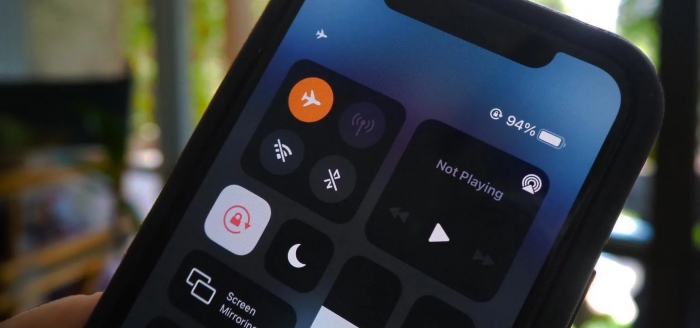
2. Khởi Động Lại iPhone: "Liều Thuốc" Cho Mọi Vấn Đề
Khởi động lại điện thoại là một giải pháp quen thuộc nhưng thường rất hiệu quả trong việc giải quyết các vấn đề phần mềm nhỏ, bao gồm cả tình trạng iOS 26 mất sóng. Việc khởi động lại giúp hệ thống hoạt động ổn định hơn, loại bỏ các xung đột phần mềm có thể ảnh hưởng đến kết nối mạng.
Cách khởi động lại iPhone khác nhau tùy theo dòng máy: * **iPhone 8 trở lên:** Nhấn và thả nhanh nút tăng âm lượng, sau đó nhấn và thả nhanh nút giảm âm lượng. Sau đó, nhấn và giữ nút nguồn cho đến khi logo Apple xuất hiện. * **iPhone 7/7 Plus:** Nhấn và giữ đồng thời nút nguồn và nút giảm âm lượng cho đến khi logo Apple xuất hiện. * **iPhone 6s trở xuống:** Nhấn và giữ đồng thời nút nguồn và nút Home cho đến khi logo Apple xuất hiện.
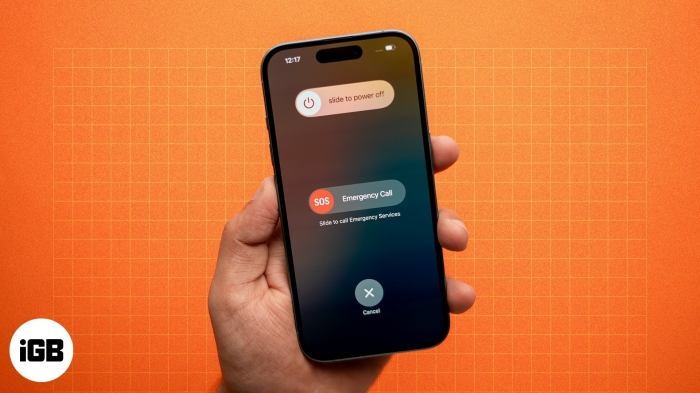
3. Thiết Lập Lại Cài Đặt Mạng: Giải Pháp Mạnh Tay Hơn
Nếu các cách trên không hiệu quả, bạn có thể thử thiết lập lại cài đặt mạng. Thao tác này sẽ xóa toàn bộ thông tin mạng Wi-Fi đã lưu, cấu hình VPN và các thiết lập mạng khác, nhưng không ảnh hưởng đến dữ liệu cá nhân của bạn. Đây là một giải pháp mạnh mẽ hơn, có thể giúp giải quyết các vấn đề liên quan đến cấu hình mạng bị lỗi sau khi cập nhật iOS 26.
Để thiết lập lại cài đặt mạng, hãy vào **Cài đặt > Cài đặt chung > Chuyển hoặc đặt lại iPhone > Đặt lại > Đặt lại cài đặt mạng**. Sau khi thực hiện, bạn cần nhập lại mật khẩu Wi-Fi và cấu hình lại VPN (nếu có).
.jpg)
4. Kiểm Tra Bản Cập Nhật Nhà Mạng (Carrier Update)
Đôi khi, vấn đề mất sóng không phải do iOS 26 mà do cấu hình mạng của nhà mạng chưa được cập nhật tương thích. Apple thường xuyên phát hành các bản cập nhật cấu hình nhà mạng để cải thiện hiệu suất và khả năng tương thích.
Để kiểm tra bản cập nhật nhà mạng, hãy vào **Cài đặt > Cài đặt chung > Giới thiệu**. Nếu có bản cập nhật, một thông báo sẽ xuất hiện yêu cầu bạn cập nhật. Hãy đảm bảo bạn luôn cập nhật phiên bản cấu hình nhà mạng mới nhất.
5. Tháo SIM và Lắp Lại: Đơn Giản Nhưng Hiệu Quả
Một số trường hợp, việc mất sóng có thể do SIM card bị lỏng hoặc tiếp xúc kém. Tháo SIM card ra khỏi khe cắm và lắp lại có thể giúp khắc phục vấn đề này. Sử dụng que chọc SIM hoặc một vật nhọn tương tự để lấy SIM ra. Sau đó, lau nhẹ bề mặt SIM (nếu cần) và lắp lại vào khe cắm.
6. Liên Hệ Với Nhà Mạng: Khi Các Giải Pháp Khác Thất Bại
Nếu bạn đã thử tất cả các cách trên mà vẫn không khắc phục được tình trạng iOS 26 mất sóng, hãy liên hệ với nhà mạng của bạn. Có thể có vấn đề với mạng di động trong khu vực của bạn hoặc có vấn đề với tài khoản của bạn. Nhà mạng có thể cung cấp thông tin chi tiết hơn và hỗ trợ bạn giải quyết vấn đề.
7. Chờ Đợi Bản Vá Lỗi Từ Apple: Giải Pháp Cuối Cùng
Cuối cùng, nếu tất cả các giải pháp trên đều không hiệu quả, bạn có thể phải chờ đợi Apple phát hành bản vá lỗi cho iOS 26. Các phiên bản đầu tiên của hệ điều hành mới thường có thể chứa các lỗi nghiêm trọng, và Apple thường xuyên phát hành các bản cập nhật để khắc phục các lỗi này. Hãy theo dõi thông tin từ Apple và cập nhật lên phiên bản iOS mới nhất khi có thể.
Theo dõi các diễn đàn công nghệ và trang tin tức uy tín để cập nhật thông tin mới nhất về các bản vá lỗi iOS 26. Đừng quên sao lưu dữ liệu trước khi cập nhật để tránh mất mát dữ liệu không mong muốn.
Lời Khuyên Thêm: Phòng Bệnh Hơn Chữa Bệnh
Để giảm thiểu nguy cơ gặp phải tình trạng mất sóng sau khi cập nhật iOS, hãy luôn đảm bảo rằng bạn đã sao lưu dữ liệu trước khi cập nhật. Ngoài ra, hãy chờ đợi một thời gian sau khi phiên bản iOS mới được phát hành để xem xét đánh giá từ người dùng khác trước khi quyết định cập nhật. Điều này có thể giúp bạn tránh được các lỗi tiềm ẩn trong phiên bản mới.
Hy vọng với những hướng dẫn trên, bạn có thể khắc phục thành công tình trạng iOS 26 mất sóng và tiếp tục sử dụng iPhone của mình một cách bình thường. Chúc bạn thành công!

